Shopify管理者、パートナーダッシュボード、および顧客アカウントにログインする方法
公開: 2021-12-24Shopifyは、今日最も人気のあるEコマースプラットフォームの1つです。 これは、ビジネスオーナーがオンラインストアを作成することと、フリーランサーがストアオーナーがWebサイトを開発するのを支援することを可能にするプラットフォームです。 Shopifyで何をしたい場合でも、アカウントが必要になります。この記事は、Shopifyアカウントに関して知っておく必要のあるすべてのことです。 特に、 Shopify管理者、パートナーダッシュボード、および顧客アカウントの両方にログインする方法の詳細なガイドを提供します。
関連記事
- Shopifyログイン:Shopifyパートナーログインと管理者ログインの違い
- Shopifyストアを成功させる方法
- お金のないShopifyストアを始める
Shopifyストア管理者ログイン
Shopify管理者とは何ですか?
Shopify Adminは、ストアのすべての側面を管理できる場所です。 これは、Shopifyがオンラインビジネスのバックエンドを処理するために提供する管理センターのようなものです。
Shopify管理者にログインすると、ホームページが最初に表示されます。

ここでは、日常業務、最近の活動、総売上高のタイムラインなど、さまざまな情報を見つけることができます。 左側には、ShopifyAdminのさまざまなセクションにアクセスできるサイドバーがあります。 これらのセクションは次のとおりです。
- 注文、顧客、および製品は、ビジネス活動の中核です。
- オンラインストア、POSは販売チャネルの1つです。 その
+ボタンをクリックすると、他にもいくつかあります。 - アプリは、Shopifyアプリストアから購入してアカウントにインストールするアプリケーションです。
- 設定は、Shopifyストアに適用される機能です。
ダッシュボードの上部には、Shopify管理者で製品のSKU、ページ、またはその他の詳細を検索するために使用できる検索バーがあります。
Shopifyアカウントを作成するにはどうすればよいですか?
ステップ1: Shopifyに移動し、 Start free trialをクリックします。

ステップ2:情報を入力し、[ Create your store 。

ステップ3: Shopifyからのいくつかの質問に答えれば、準備は完了です。
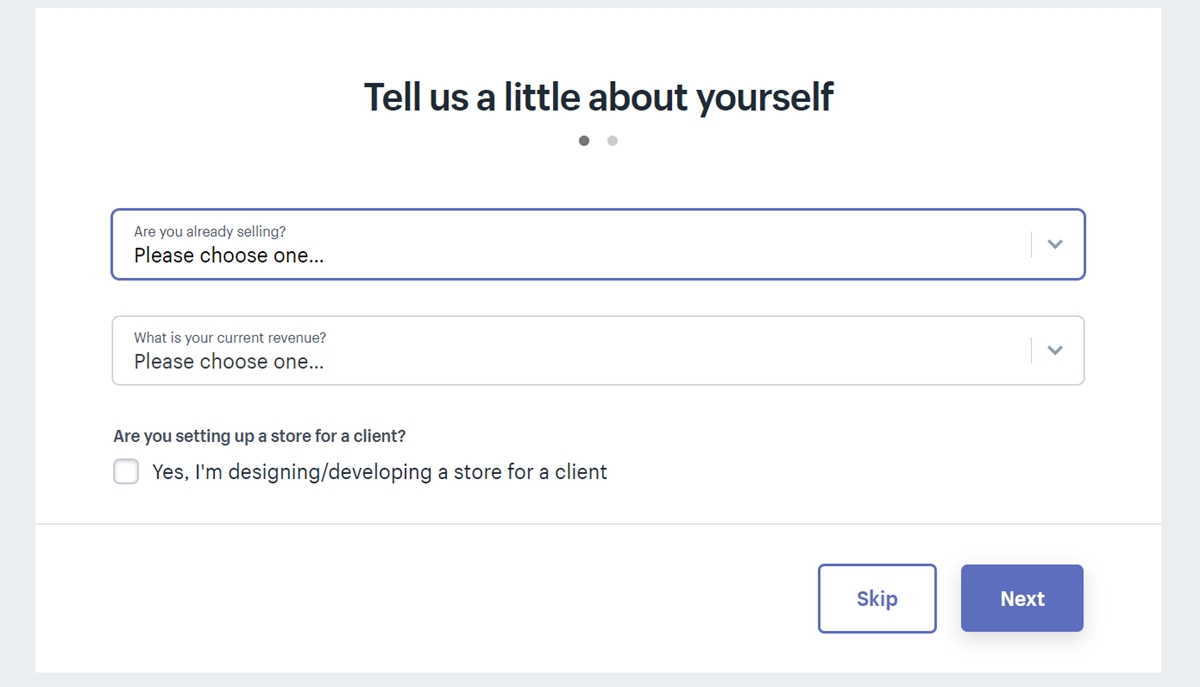
Shopify管理者にログインする方法は?
ShopifyAdminDashbroadにログインするための3つのステップは次のとおりです。
ステップ1:アカウントの準備ができたら、Shopifyホームページに移動してLog in ]をクリックします。

新しいアカウントを作成するために、 Start free trial ]をクリックしないでください。
ステップ2:次のページでShopifyのストア名を入力します。

ステップ3:パスワードを入力し、[ Log in ]をクリックします。

パスワードを忘れた場合は、[パスワードをForgot passwordた場合]をクリックしてください。
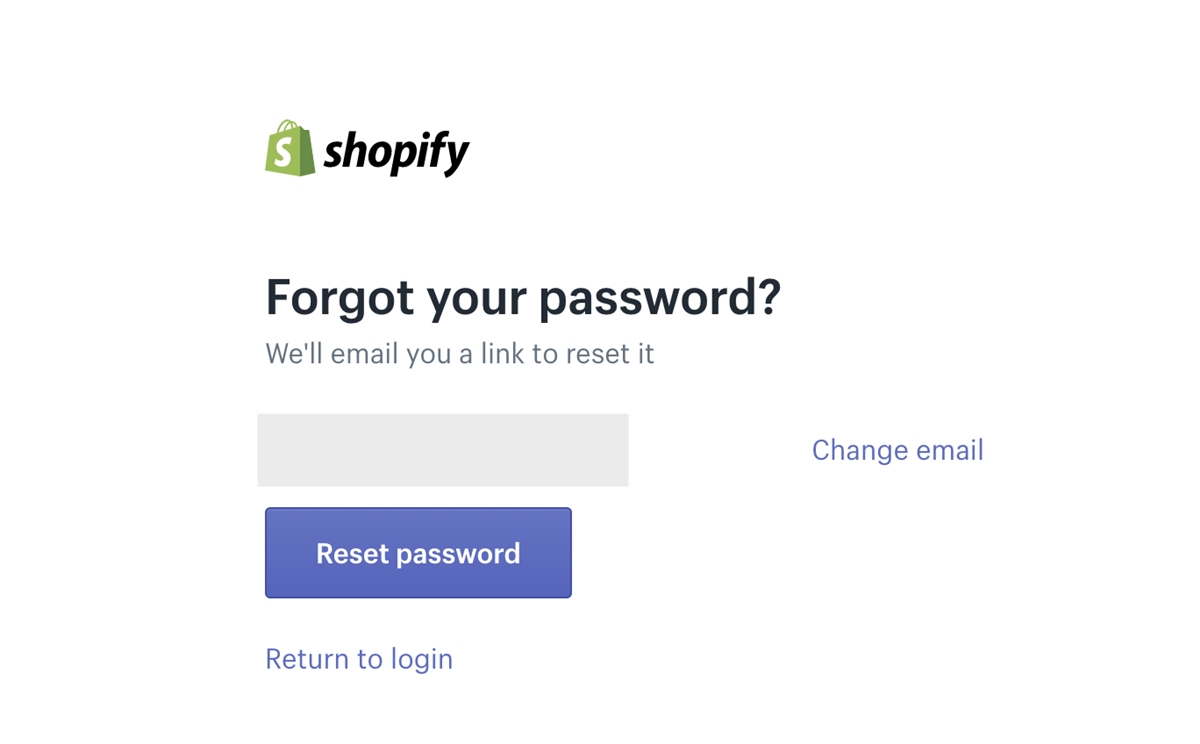
パスワードを入力してEnterを押すと、ShopifyAdminに移動します。
Shopifyパートナーログイン?
Shopifyパートナーとは何ですか?
このプログラムは2016年にShopifyによって開始され、特定の種類の専門知識(デザイン、マーケティング、プログラミング)を持つ人々を引き付けてShopifyと提携し、インセンティブを獲得します。 誰でも基本的なShopifyパートナーになり、新しい顧客をShopifyに紹介することでお金を稼ぐことができます。
ただし、ほとんどの人はShopifyのエキスパートになることを目指しています。 このタイトルを獲得したい人は誰でも、Shopifyストアのセットアップの成功の証明された記録を提供する必要があります。 Shopifyには、個人がセットアップを支援したShopifyストアの例が少なくとも5つ必要です。 資格がある場合、Shopifyエキスパートの称号が与えられ、ShopifyエキスパートのWebサイトにリストが表示されます。 そこでは、クライアントとの成功に基づいて個人がランク付けされます。

Shopifyは、個人または企業がShopifyエキスパートとして参加できるカテゴリのリストを提供します。
- マーケティングと販売
- 店舗のセットアップ
- ストアの開発とトラブルシューティング
- ビジュアルコンテンツとブランディング
- コンテンツの書き込み
- 専門家によるガイダンス

Shopifyでパートナーアカウントを作成しますか?
ステップ1: Shopifyパートナーページに移動し、[ Join now ]をクリックします。

ステップ2:情報を入力し、[ Create account ]をクリックします。

ステップ3:記入するフォームがあるページに移動します。 終了して[ダッシュボードの表示]をクリックするとView your dashboardされます。

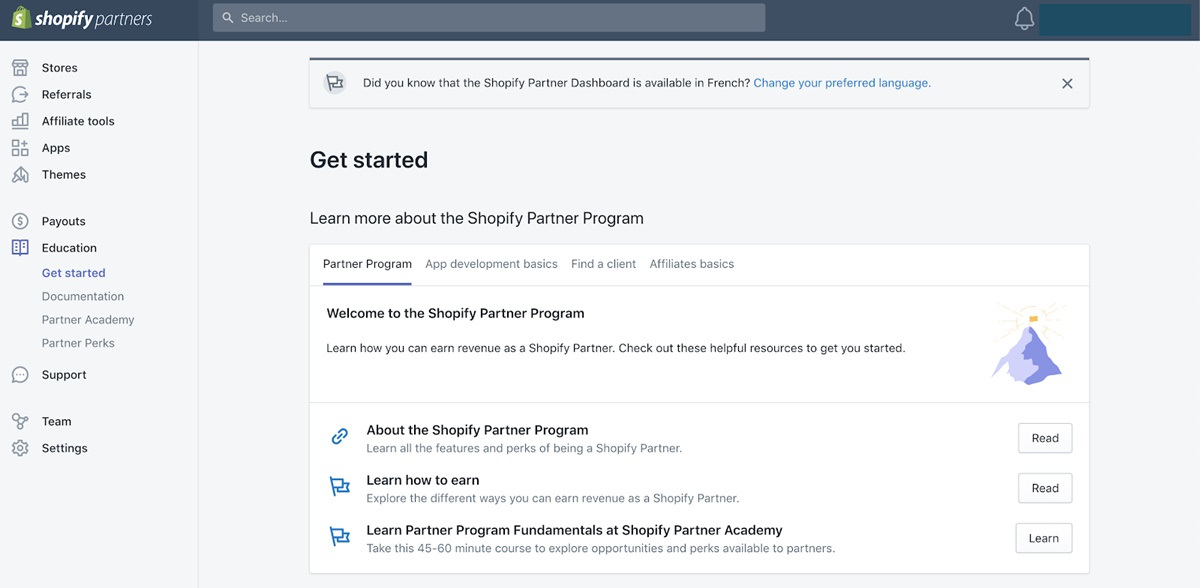
ShopifyパートナーDashbroadにログインする方法は?
ShopifyパートナーDashbroadにログインするための3つのステップは次のとおりです。
ステップ1: Shopifyパートナーサイトに移動し、[ Log in ]をクリックします。


ステップ2:メールアドレスを入力します。
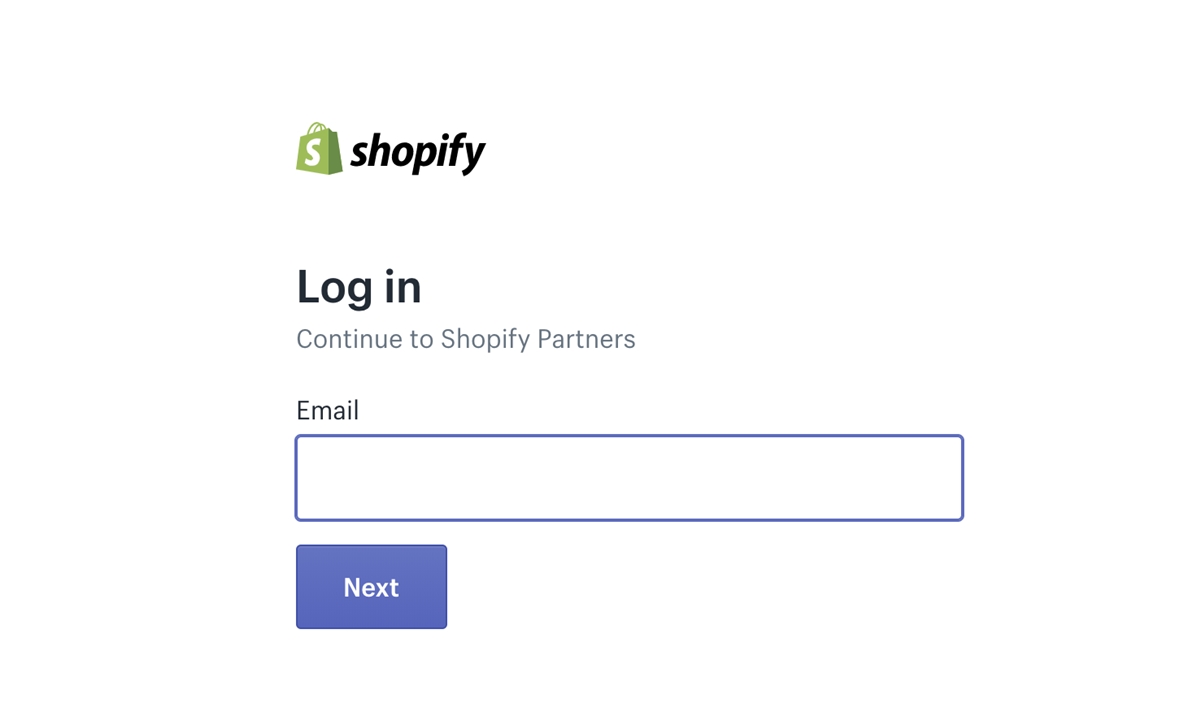
ステップ3:パスワードを入力します。 忘れた場合は、 Forgot passwordを忘れた場合]をクリックしてください。

どうぞ!
さらに読む:Shopifyパートナープログラムとは何ですか? パートナーになる方法は?
Shopifyの顧客はログインしますか?
顧客アカウント、それは何ですか?
顧客が個人アカウントを作成できるようにすると、ID(名前、電話番号、電子メール)、注文履歴、現在の注文ステータスなどの情報がデータベースに保存されます。 顧客がログインすると、名前、電子メール、住所などの詳細がチェックアウト時にデータから事前に入力されます。
顧客アカウントの設定を行いますか?
必要に応じて、またはオプションで顧客アカウントを設定できます。無効にすることもできます。 お客様がアカウントを作成したい場合は、アカウント作成用の別のページに移動します。 顧客アカウントを必要とする場合、購入プロセスが複雑になるため、販売コンバージョンに悪影響を与える可能性があることに注意してください。
顧客アカウントの設定を編集するには、Shopify管理者の[設定]->[チェックアウト]に移動します。

- アカウントが無効になっている:顧客がチェックアウト中にアカウントを作成したりログインしたりするオプションはありません。 フィールドは事前に入力されないため、チェックアウト時に手動で情報を入力する必要があります。
- アカウントはオプションです。チェックアウトするためにアカウントを持っている必要はありませんが、顧客は引き続きアカウントを作成できます。 彼らがアカウントを持っていて、チェックアウト中にログインしている場合、彼らの情報は事前に入力されます。
- アカウントが必要です:アカウントでチェックアウトする必要があります。つまり、顧客はアカウントを作成し、ログインしてチェックアウトを完了する必要があります。 この設定は、卸売店または会員専用店を運営している場合に役立ちます。
[ Saveをクリックして、顧客アカウントの設定を完了します。
アカウントを作成するように顧客を招待しますか?
顧客アカウントの設定がオプションの場合は、顧客に直接招待状を送信して、アカウントの作成を促すことができます。 パスワードの作成を求めるメールが届きます。 このメールは30日間のみ有効です。

顧客がアカウントを作成したかどうかを確認するには、顧客のページの連絡先情報を確認できます。 アカウント作成の招待状は、個別に送信することも、まとめて送信することもできます。

招待状を個別に送信する方法
ステップ1: Shopify管理者に移動し、[顧客]をクリックします。
ステップ2:招待する顧客を選択します。 招待したい顧客がリストにない場合は、最初にそれらを追加する必要があります。

ステップ3:彼らのメールアドレスをクリックするとポップアップが表示されます。情報を入力する必要があります。
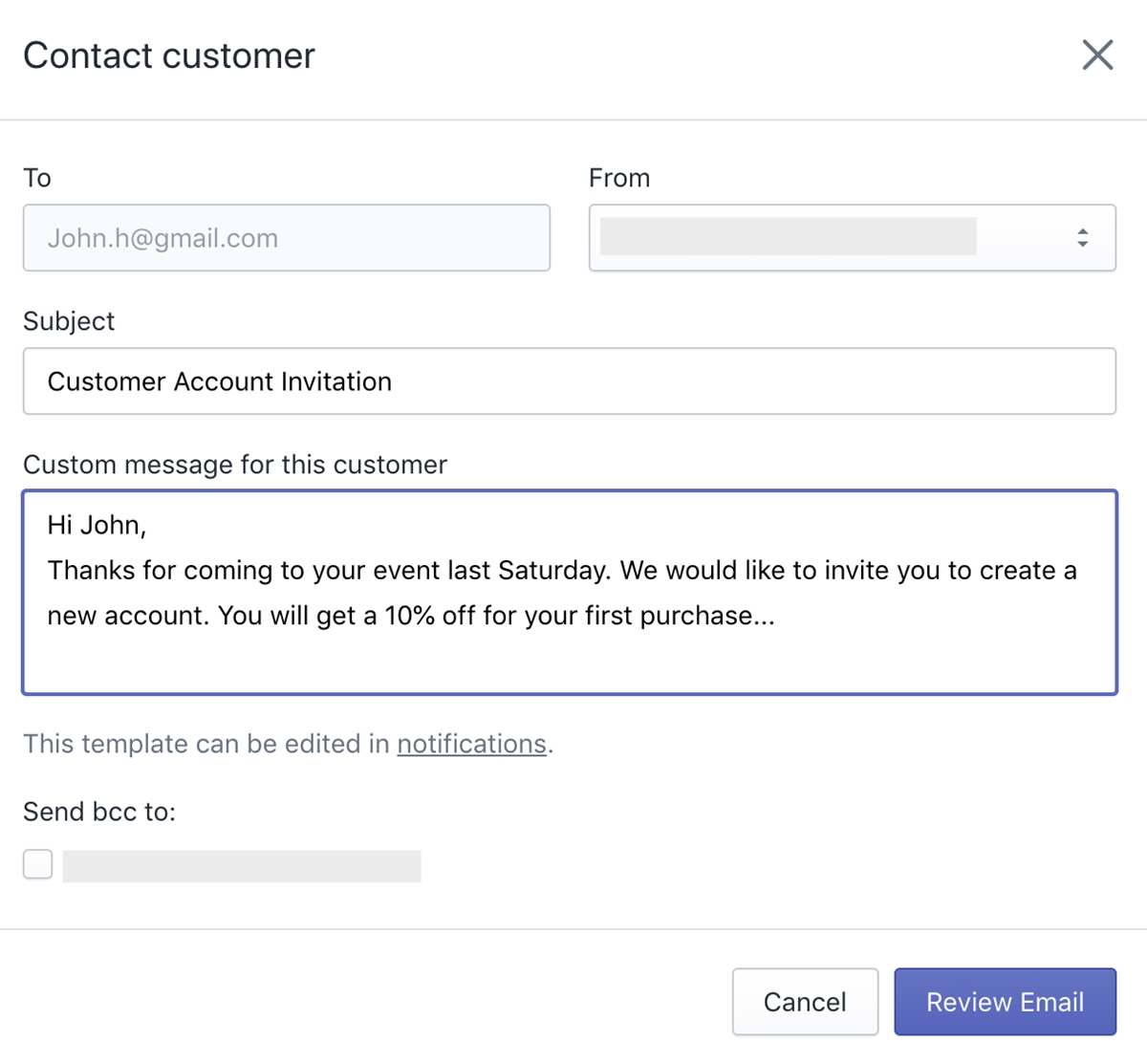
次の方法で変更を加えることができます。
- [差出人]ドロップダウンを使用して、誰が招待状を送信するかを選択します。
- [カスタムメッセージ]領域の下にある[通知]リンクをクリックして、招待メールのデフォルトテンプレートを編集します。

ステップ4: [ Review Email ]をクリックします。

手順5:すべて問題がない場合は、[ Send Notification ]をクリックします。
招待状をまとめて送信する方法
招待状をまとめて送信する場合は、無料でストアからダウンロードできるShopifyアカウント招待アプリを使用する必要があります。
Shopify Plusを使用している場合は、このアクティビティ用のBulkAccountInviterというアプリが提供されます。 このアプリはアプリストアでは入手できないため、インストールするプランのLaunchEngineerに連絡する必要があります。
顧客のパスワードをリセットする方法:
顧客がパスワードを忘れた場合は、パスワードをリセットできます。
ステップ1: Shopify管理者の顧客に移動します
ステップ2:編集する顧客をクリックします
ステップ3: [ Reset Password ]をクリックします

ステップ4:次のダイアログでもう一度[ Reset password ]をクリックします。

その後、パスワードをリセットする方法を示す電子メールが顧客に送信されます。
顧客のアカウントを無効にする方法:
注文するためにアカウントが必要な場合(セクション3.1に記載されている好み)、アカウントを無効にして、その顧客があなたと一緒に注文できないようにすることができます。
ステップ1: Shopify管理者の顧客に移動します
ステップ2:アカウントを無効にする顧客をクリックします
手順3: [ Disable Accountクリックします

最後の言葉
したがって、管理者ログイン、パートナーログイン、および顧客ログインに関する完全な情報を提供しました。 このガイドが、Shopifyのさまざまな種類のアカウントにログインする方法について明確な指示を与えることを願っています。 ご意見やご質問がございましたら、下のコメント欄にご記入ください。
